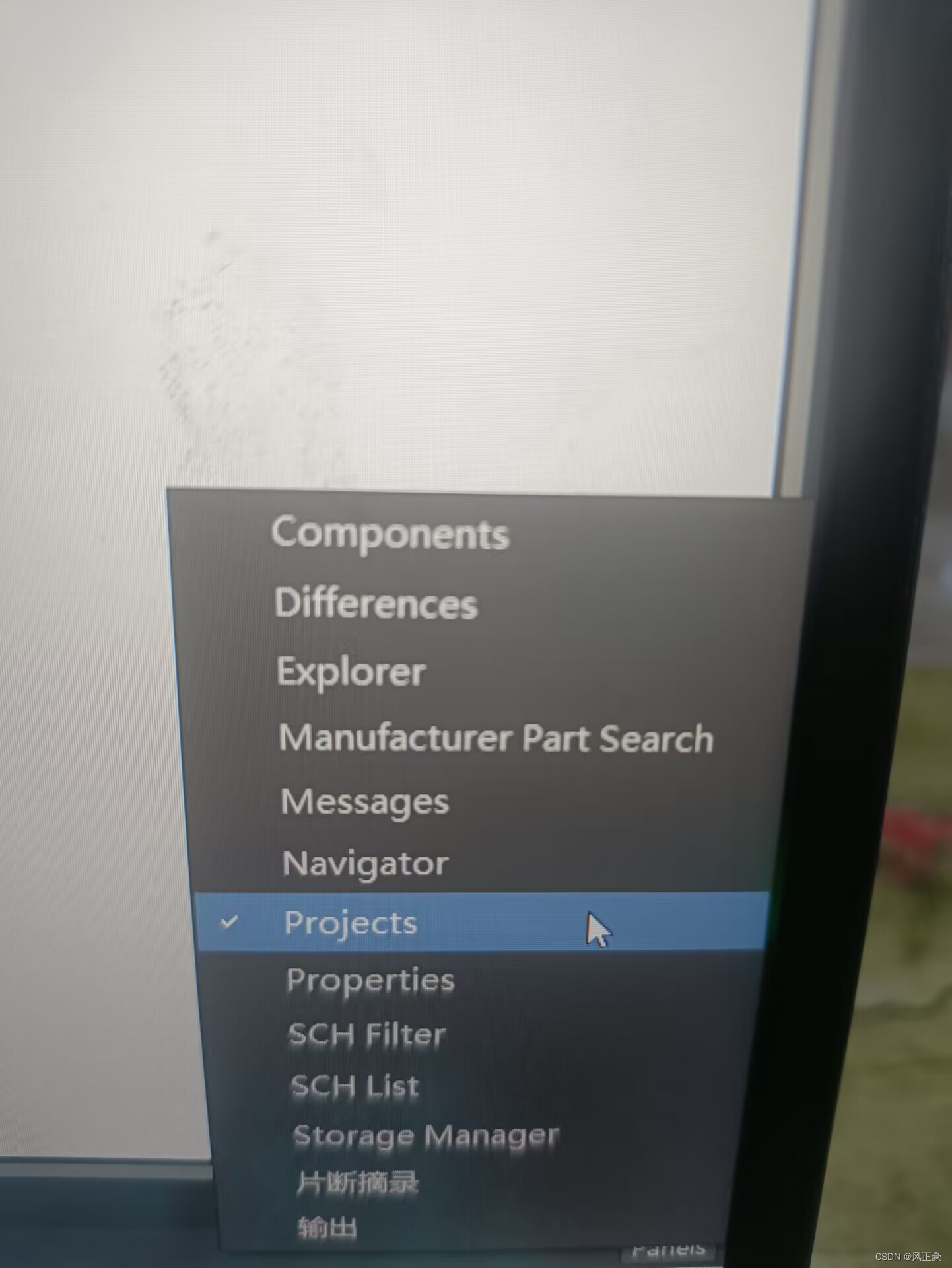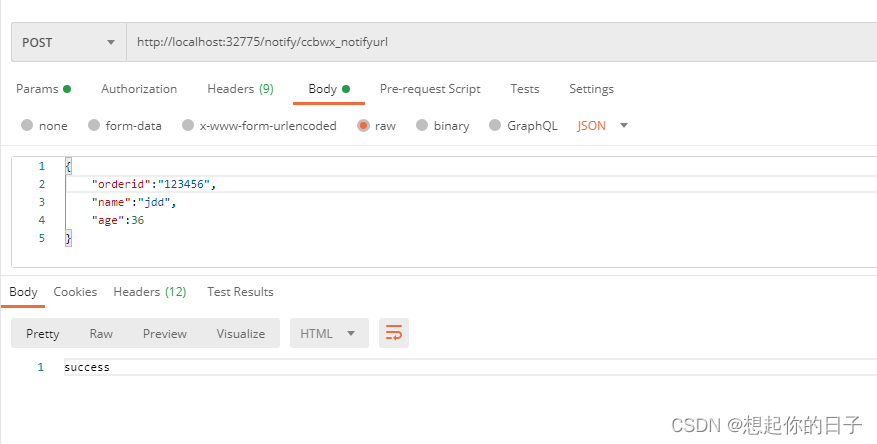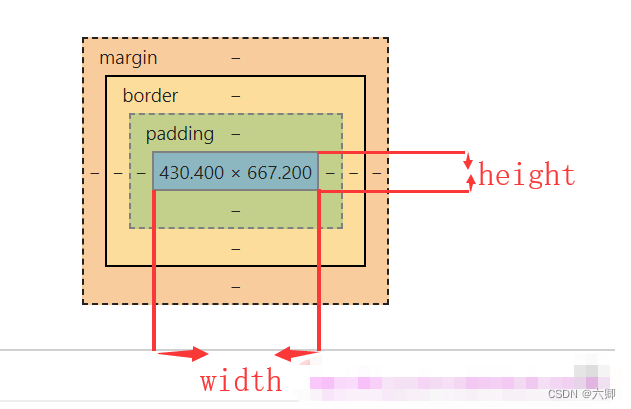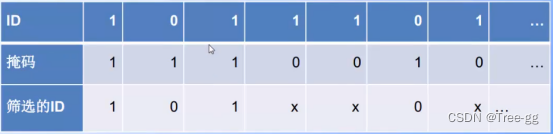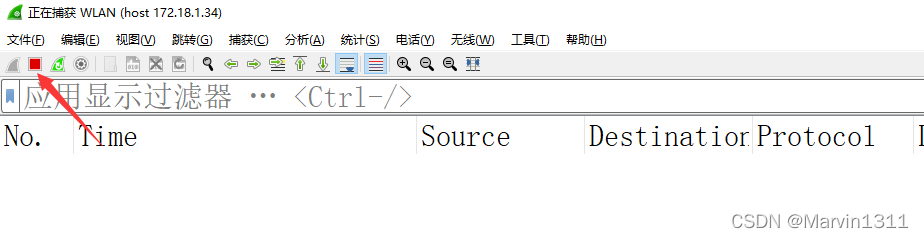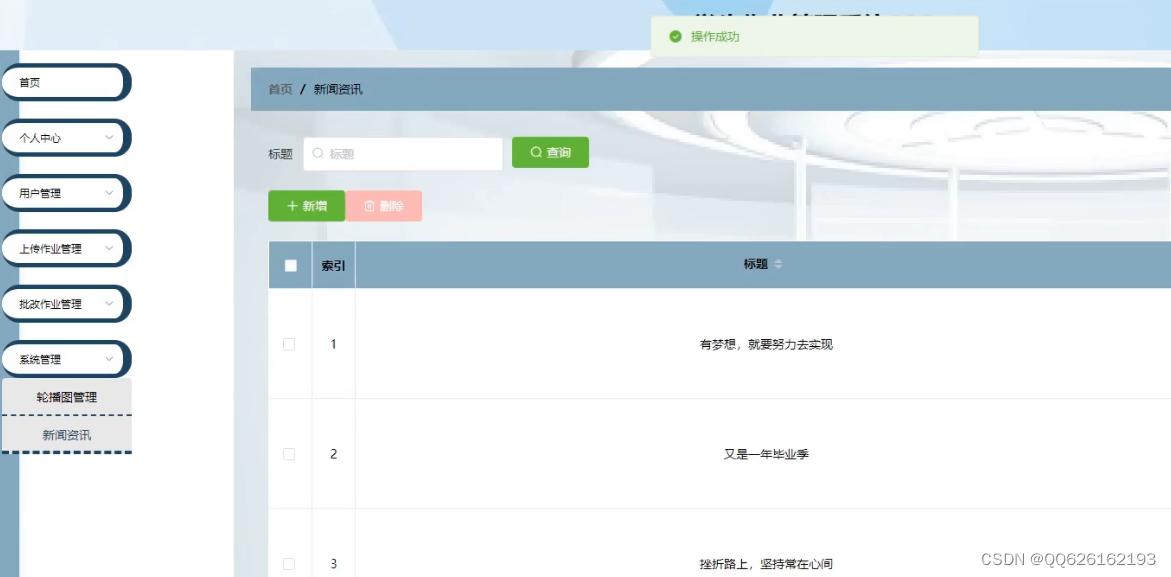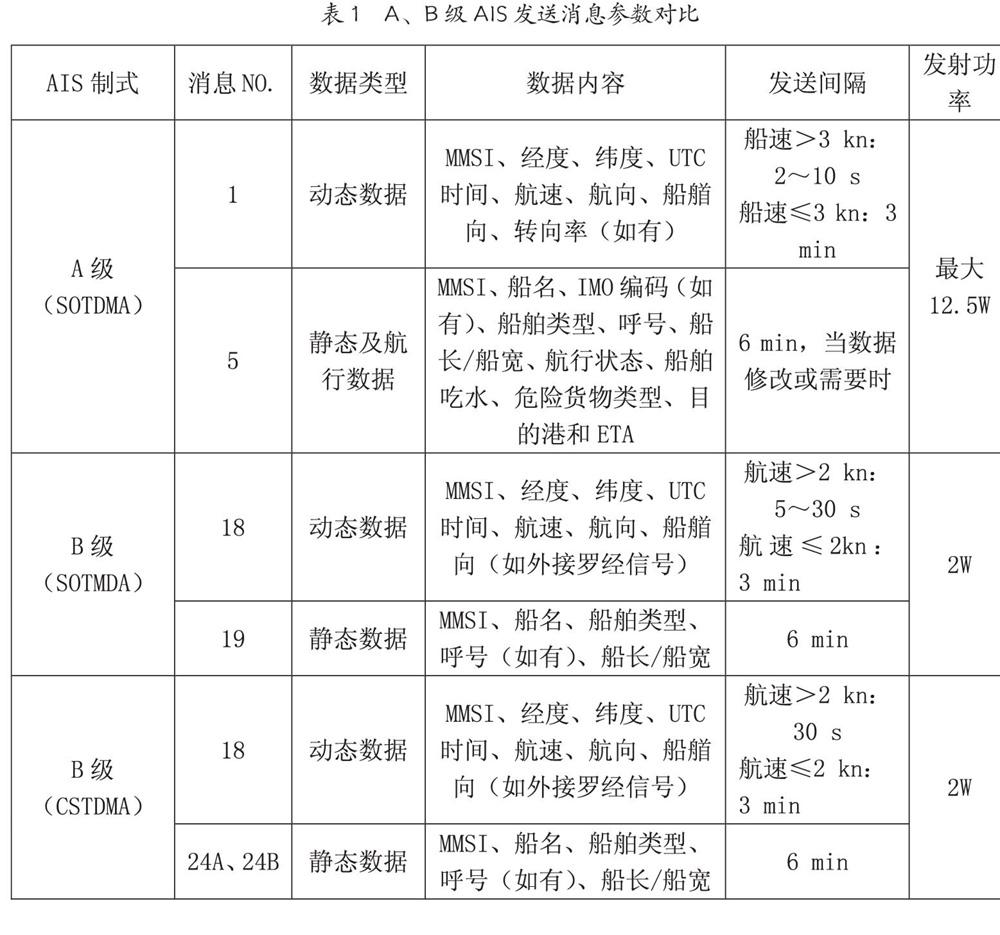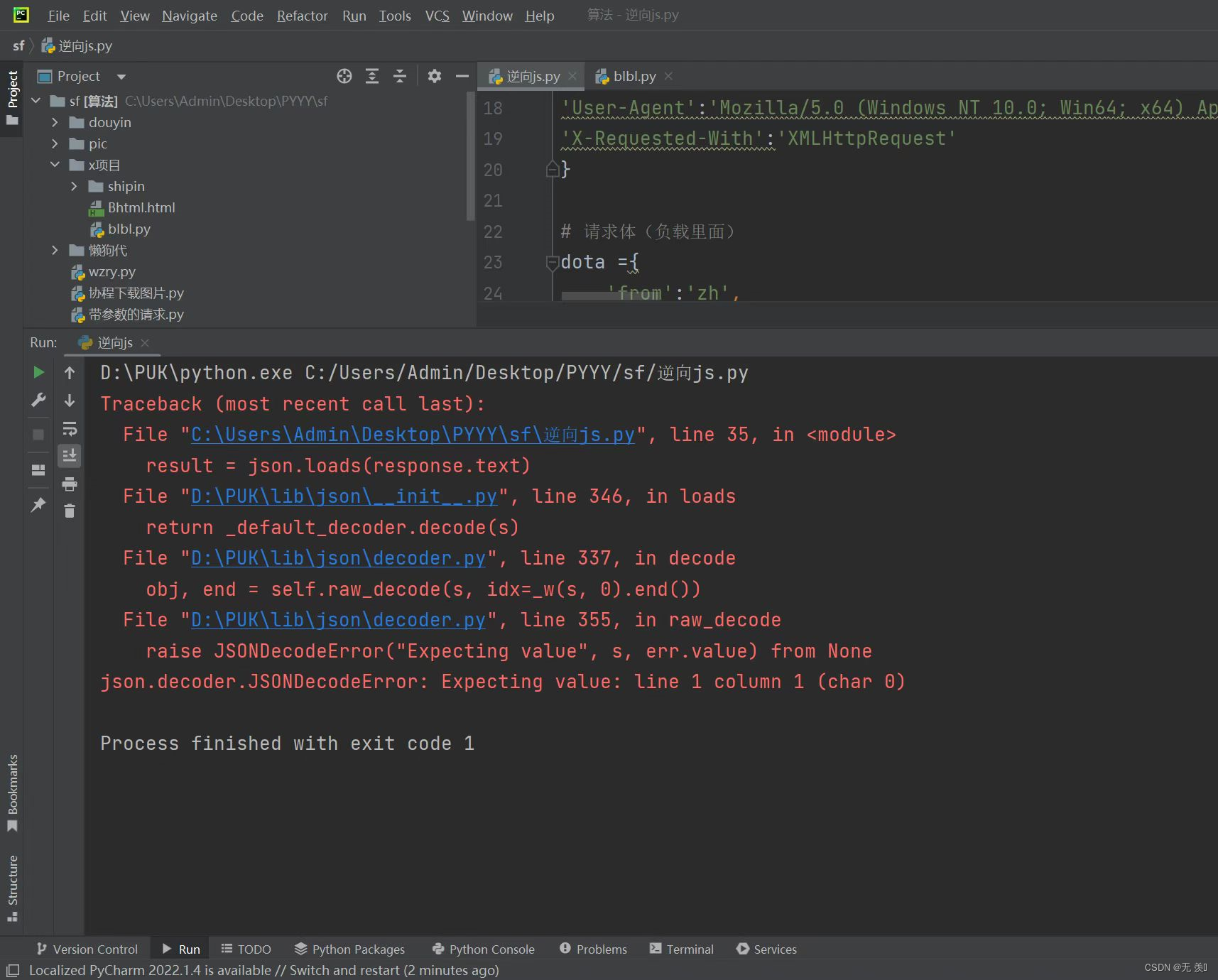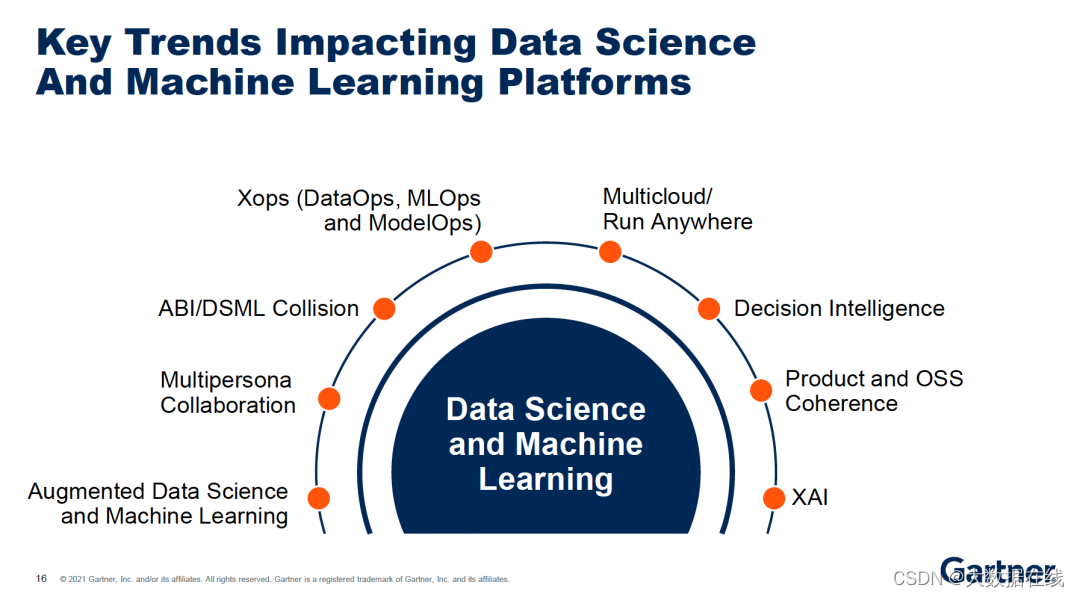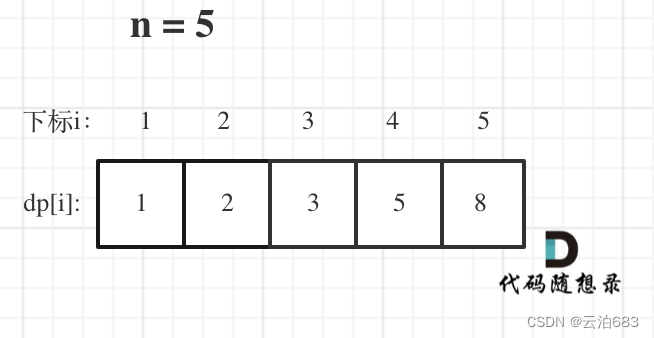(1)纯新手建议先利用立创EDA画一个PCB,对PCB有一个简单的了解再学习AD20。
(2)立创EDA教程:立创EDA极速入门(1)——熟悉PCB和立创EDA基本操作;立创EDA极速入门(2)——完成一个STM32最小系统板;
(3)因为AD需要自己画原理图库,PCB库和3D模型。所以我建议新手已经接触过立创EDA之后,再去接触AD的时候,配合立创EDA使用。这样就不需要自己再去画PCB库。
(4)邀请加入嵌入式社区,您可以在上面发布问题,博客链接,公众号分享,行业消息,招聘信息等。
目录
创建项目
第一步,创建项目
第二步,建立工程
第三步,四个基本文件建立
了解PCB设计的四个方面
原理图与PCB关系
原理图库,原理图,PCB库,PCB文件新建
结果
如果找不到Project怎么办?
第一步,点击右下方Panels
第二步,勾选Projects
创建项目
第一步,创建项目
我们打开AD20,点击右上角文件—>新的—>项目即可
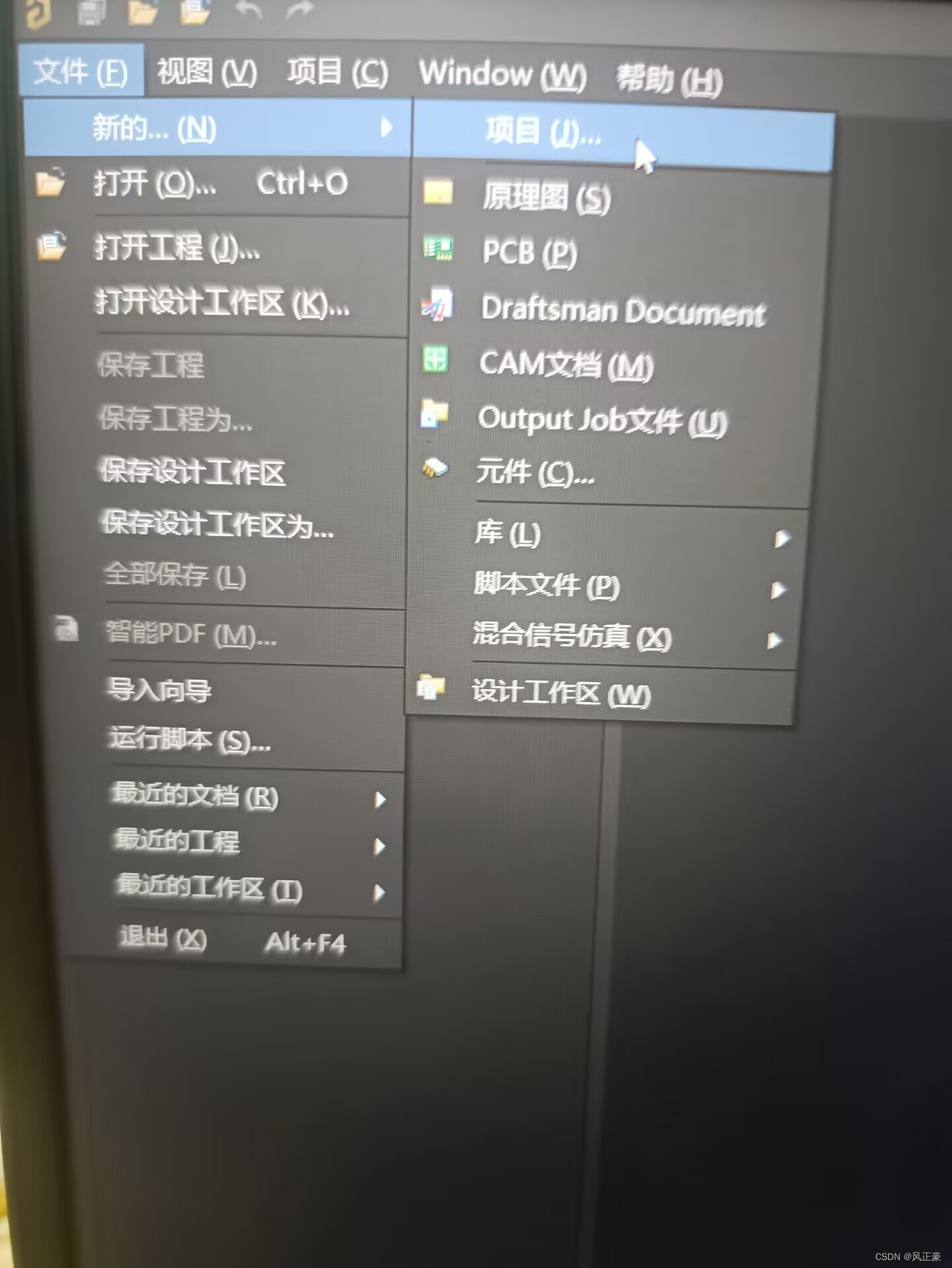
第二步,建立工程
之后我们会弹出下面的工程,设置好工程名字和AD存放路径,点击右下角的create即可。
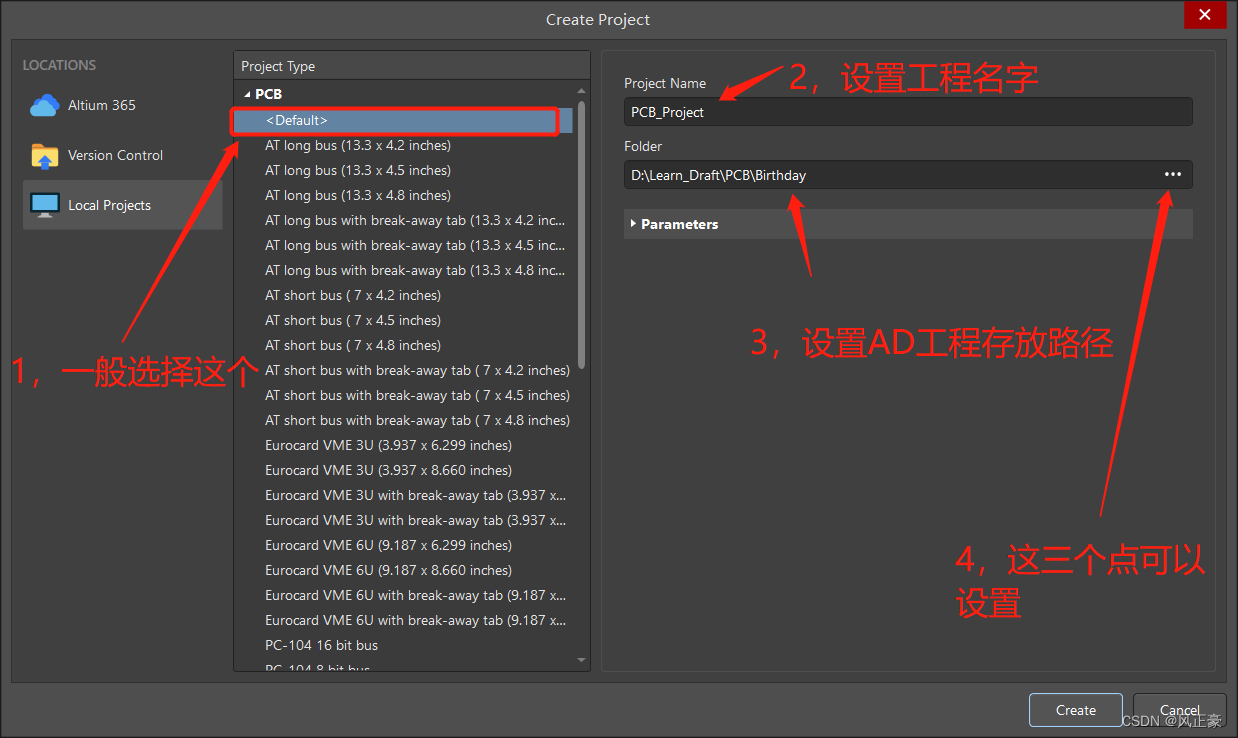
第三步,四个基本文件建立
了解PCB设计的四个方面
我们需要知道,在设计PCB的时候。我们会要需要用到四个东西:原理图库,原理图,PCB库,PCB。
如果是从我立创EDA快速入门教程转过来的人会有一个疑惑,立创EDA好像就只有一个原理图和PCB。原理图库和PCB库是一个什么东西呢?
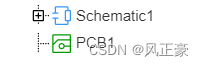
(1)在立创EDA的设计界面,会看到常用库和元件库。这两个就是原理图库。
(2)在我们点击的元件详情界面,第二个一般都会是一个黄红相间的图案,这个就是PCB库的内容。在AD中,需要我们创建PCB库,然后将PCB库和原理图库相链接。立创EDA已经帮我们将PCB库和原理图相链接了。立创EDA非常简单易上手,但是一些复杂的板子目前还做不到。个人认为,对于大学生竞赛而言,立创EDA满足所有要求。不过如果只会立创EDA,不太好找工作。
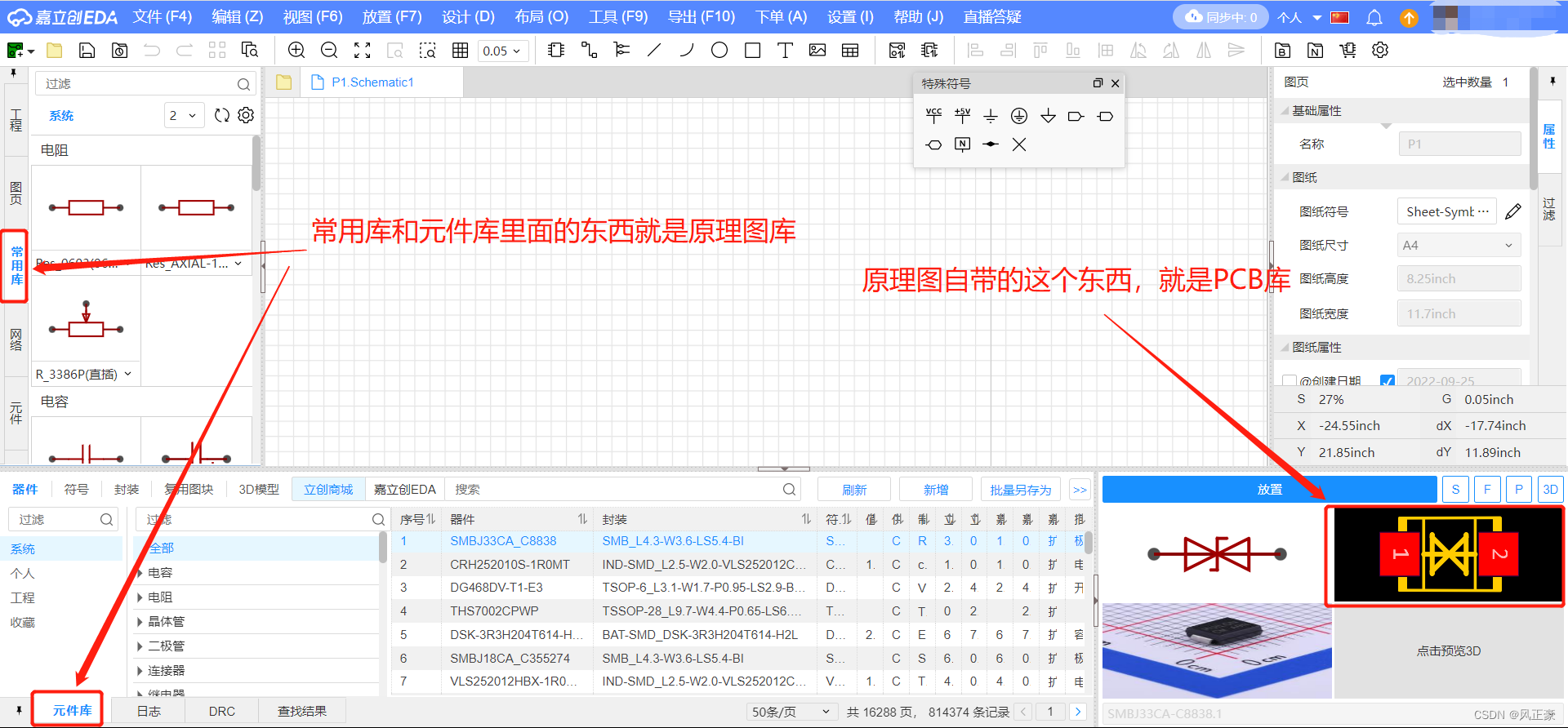
原理图与PCB关系
(1)我个人认为,原理图作用就是为了方便我们在画PCB的时候,怎么连线,如果原理图画的不太标准,只要PCB文件没有问题就行。
(2)因为在设计PCB的时候,我们需要做各种器件的连接。如果之前就已经画好了原理图,那么在设计PCB的时候。那些引脚上就会有一些飞线,如下图PB9蓝色直线。这样方便我们设计PCB的时候,连线。
(3)因为AD软件的原理图库是需要自己设计的,很多人会顾虑,我的原理图库和别人画的不一样,会不会有影响呀。如果接线没错,不会有影响!
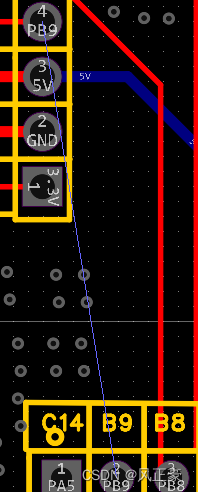
原理图库,原理图,PCB库,PCB文件新建
原理图和PCB建立:右上方的文件—>新的 —>点击原理图和PCB
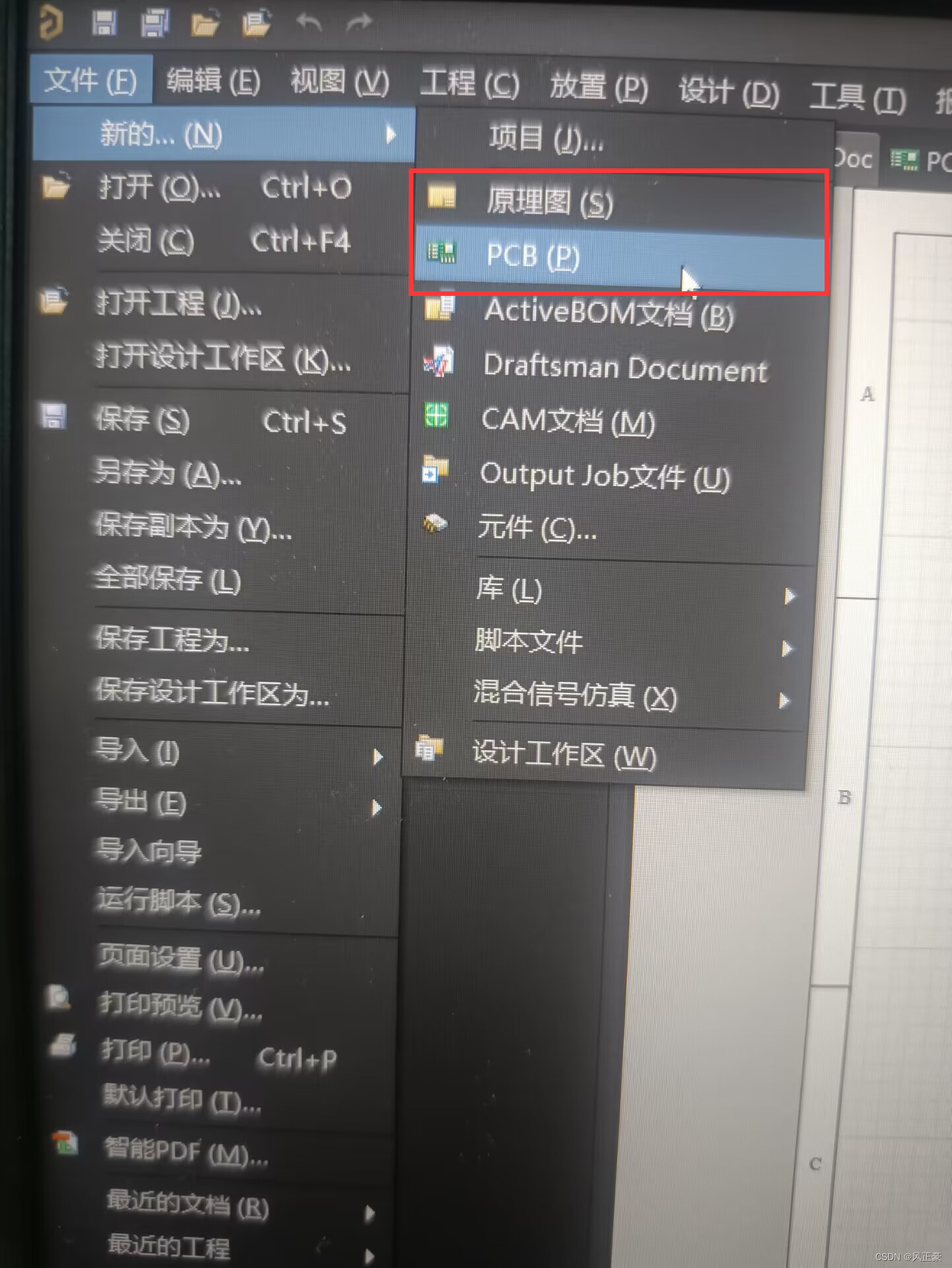
原理图库和PCB库建立: 右上方的文件—>新的 —>库—>原理图库和PCB文件库

结果
最后我们能够看到左边的project里面有SchDoc(原理图),PcbDoc(PCB),PcbLib(PCB库),SCHLIB(原理图库)。
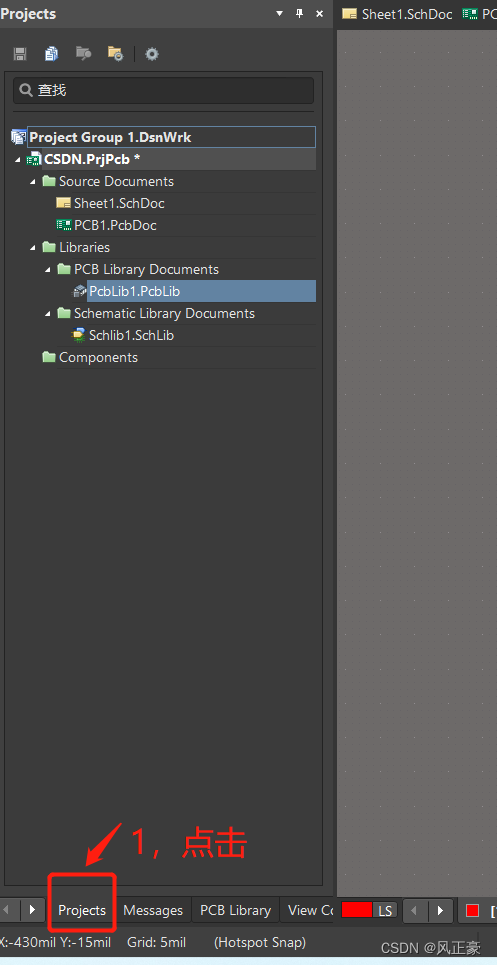
如果找不到Project怎么办?
可能有些人发现,我左侧没有Project这个框框呀?或者说我之前不小心关闭掉了。这个怎么办呢?
第一步,点击右下方Panels
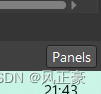
第二步,勾选Projects
执行完这两步,就可以出现Projects界面了。